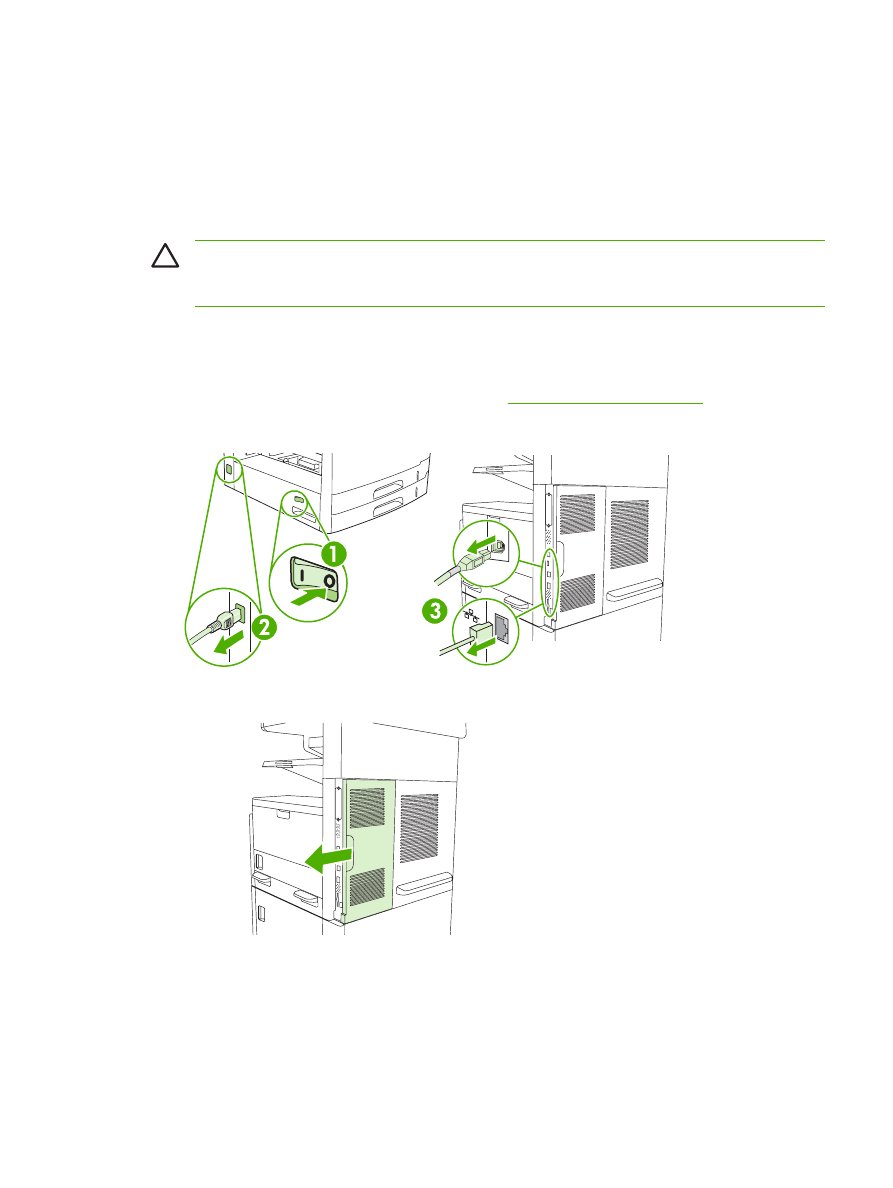
Per instal·lar memòria de la impressora
ATENCIÓ
Recordeu que l'electricitat estàtica pot fer malbé els mòduls DIMM. Quan manipuleu
un mòdul DIMM, porteu una polsera antiestàtica o toqueu freqüentment la superfície del paquet
antiestàtic del mòdul DIMM i el metall de la impressora.
Les MFP Impressores polivalents HP LaserJet M5025 i HP LaserJet M5035 inclouen una ranura DIMM.
Si ho desitgeu, podeu substituir un DIMM instal·lat a la ranura per un DIMM de més memòria.
Si encara no ho heu fet, imprimiu una pàgina de configuració per esbrinar quanta memòria hi ha
instal·lada al dispositiu abans d'afegir-ne més. Vegeu
Utilitzeu pàgines d'informació
.
1.
Apagueu el dispositiu i desconnecteu tots els cables.
2.
Traieu la placa de la formatadora del darrere del dispositiu.
CAWW
Instal·leu memòria de la impressora 273
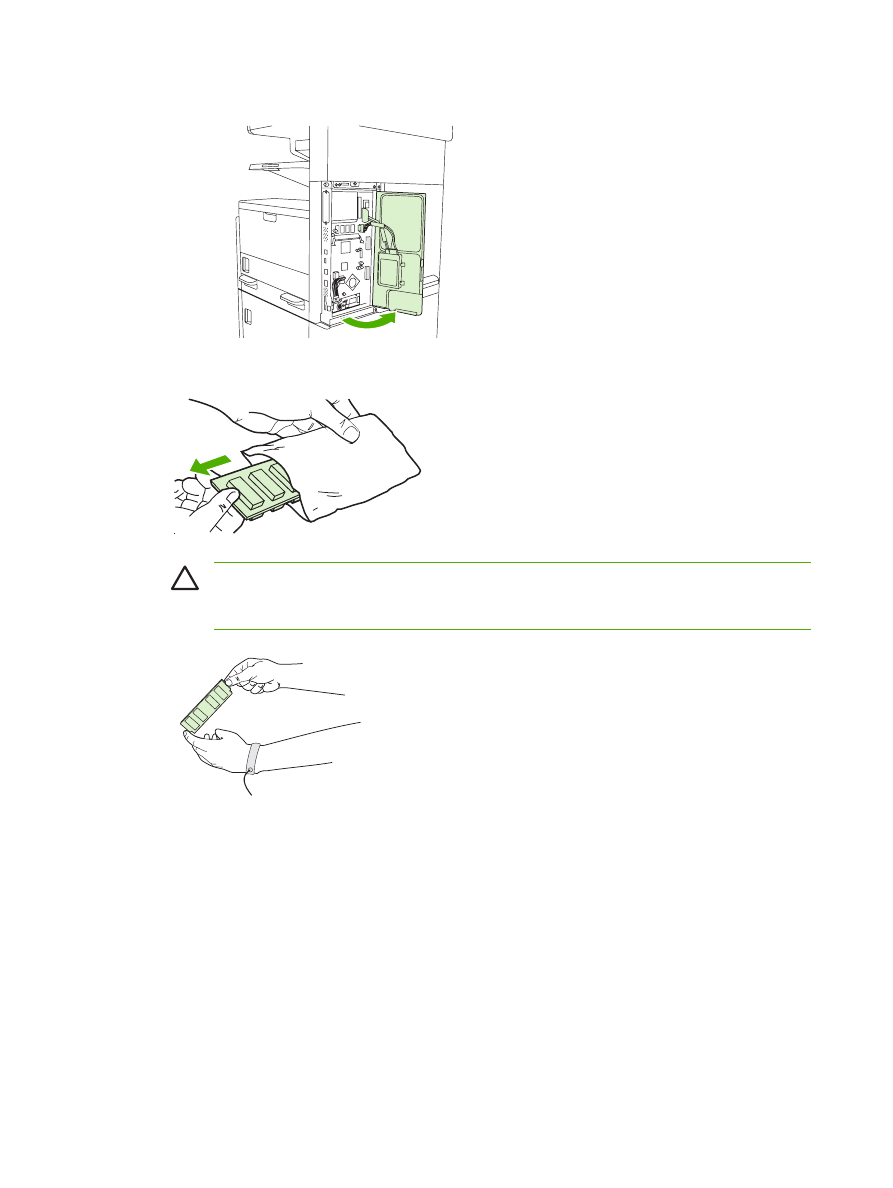
3.
Obriu la porta de la formatadora.
4.
Traieu el DIMM del paquet antiestàtic.
ATENCIÓ
Per evitar els danys causats per l'electricitat estàtica, es aconsellable portar
sempre una polsera antiestàtica (ESD) o tocar la superfície del paquet antiestàtic abans de
manipular els DIMM.
274 Apèndix E Treballeu amb targetes de memòria i de servidor d'impressió.
CAWW
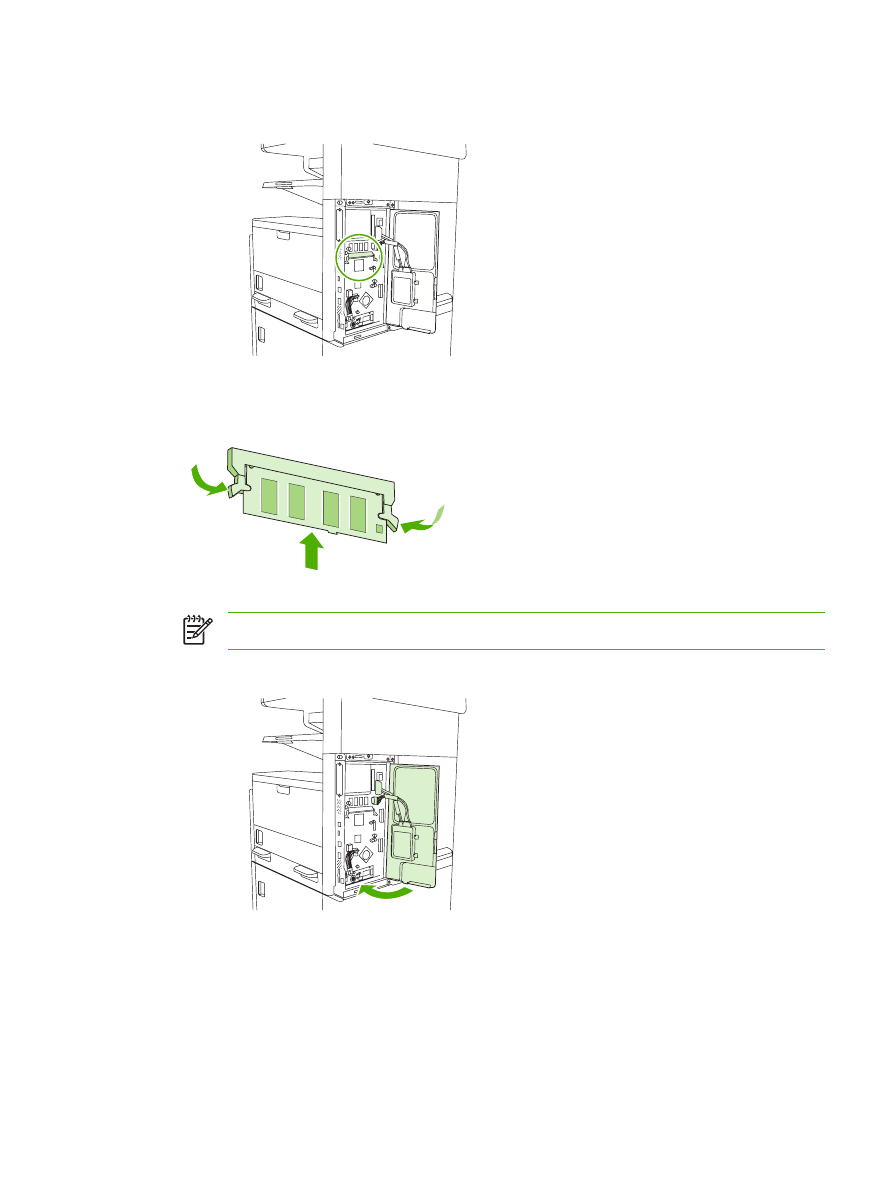
5.
Agafeu el DIMM pels costats i alineeu les osques del DIMM amb la ranura DIMM. (Comproveu que
els pestells de fixació dels laterals del DIMM són oberts.)
6.
Feu entrar el DIMM a la ranura prement amb força. Heu de sentir com els pestells de fixació dels
laterals del DIMM es col·loquen al seu lloc.
Nota
Per treure un DIMM, primer heu d'alliberar els pestells de fixació.
7.
Tanqueu la porta de la formatadora.
CAWW
Instal·leu memòria de la impressora 275
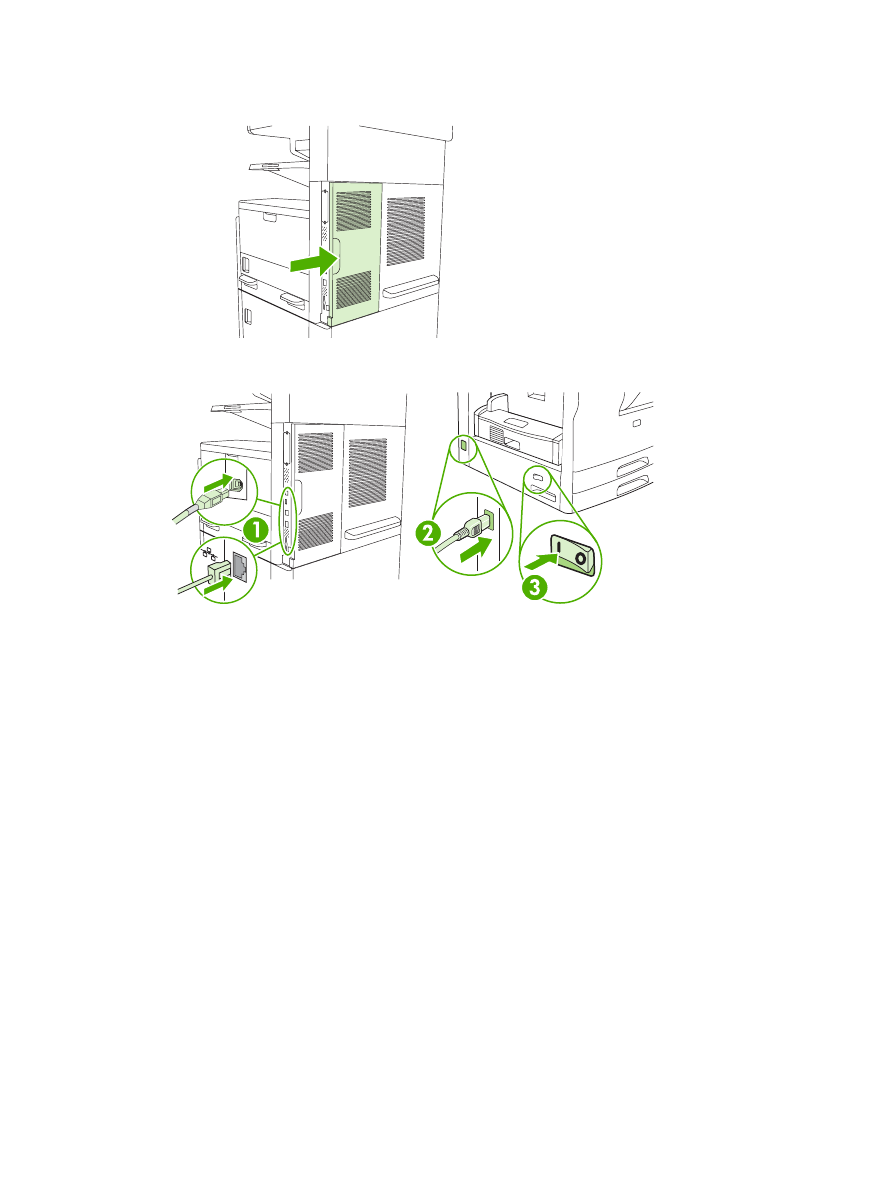
8.
Torneu a col·locar la placa de la formatadora.
9.
Torneu a connectar els cables del dispositiu i després enceneu-lo.
276 Apèndix E Treballeu amb targetes de memòria i de servidor d'impressió.
CAWW